
Aðferð 1: Format Factory
Format Factory - Free Software hönnuð til að umbreyta mismunandi skráarsniðum og styðja viðskipti frá Video til Audio. Það hefur virkni og fyrir viðbótar snið stillingar sem tryggja að það fái það í viðkomandi getu og með nauðsynlegum þáttum.
- Sækja snið verksmiðju á tengilinn hér að ofan og settu upp á tölvunni þinni. Eftir fyrstu sjósetja skaltu auka "hljóð" kafla.
- Veldu "MP3" kafla.
- Ný gluggi opnast, hvar á að bæta við skrám - smelltu á viðeigandi hnapp til að byrja að bæta við.
- Í glugganum "Explorer" sem opnar skaltu finna viðkomandi atriði.
- Allar viðbætur um viðskipti verða birtar sem sérstakur listi. Ef nauðsyn krefur, sniði verksmiðjan getur strax farið yfir möppuna fyrir batch viðskipti.
- Ef mp3 þarf að breyta skaltu smella á efri hnappinn "Setja upp".
- Stilltu endanlega gæði, BitRate, Bindi breytur og rásir. Því lægra sem gæði og verri hluti hlutfall, því minni pláss mun hernema endanlegan skrá.
- Með reiðubúin skaltu smella á "OK" til að ljúka viðbótinni og stillingum skráa.
- Það er aðeins til að ganga úr skugga um að allir rollers hafi verið bætt við hægri hlið gluggans, þar sem staða þeirra birtist og smelltu síðan á "Start" til að hefja viðskiptin.
- Fylgdu framvindu í sérstakri línu, þar sem ástandið er breytilegt í rauntíma.
- Ítarlegri aðgerðir sem gerðar eru eftir vinnslu, til dæmis, það er hægt að slökkva á tölvunni.
- Eftir að hafa tekist að framkvæma aðgerðina, mun möppan sjálfkrafa opna með fullunnum skrá eða þú getur farið í gegnum forritunarvalmyndina. Í því finnur þú tilbúinn lag í MP3 sniði, sem er nú þegar í boði fyrir hlustun.
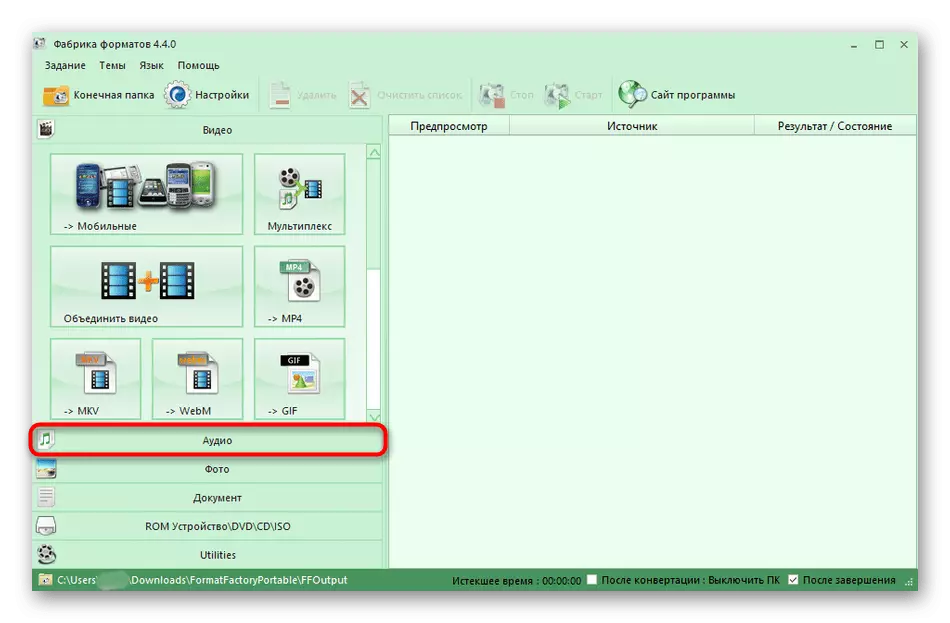
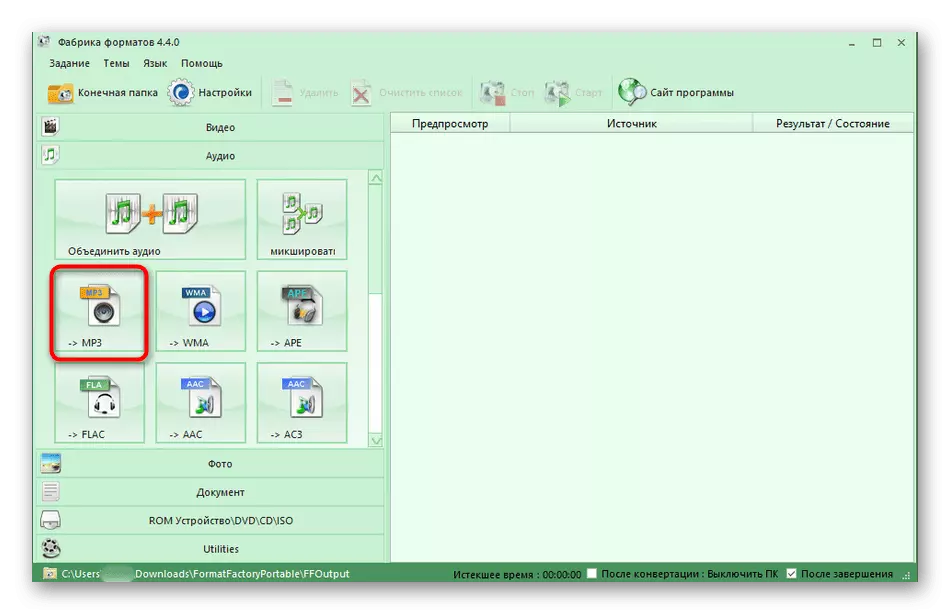
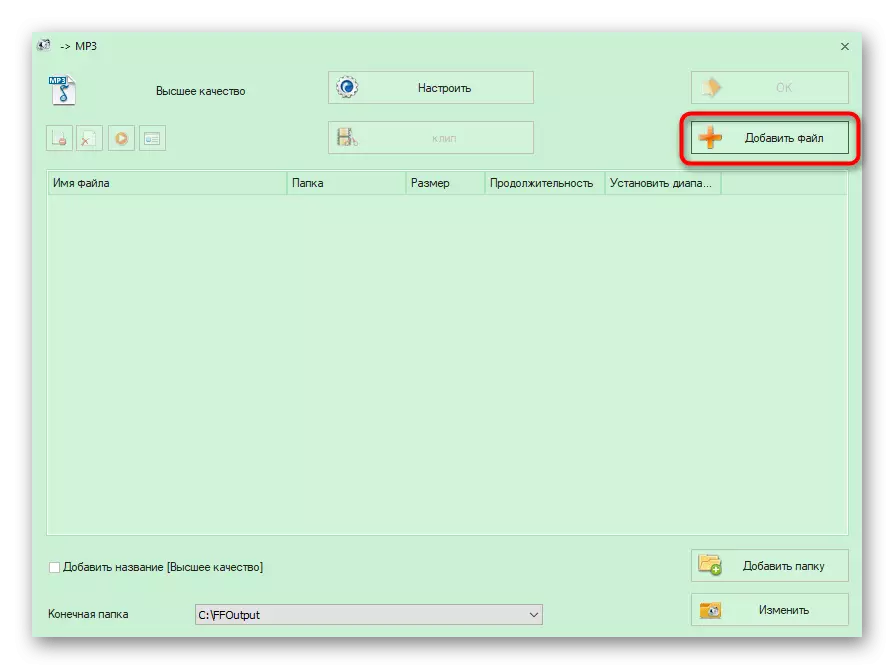
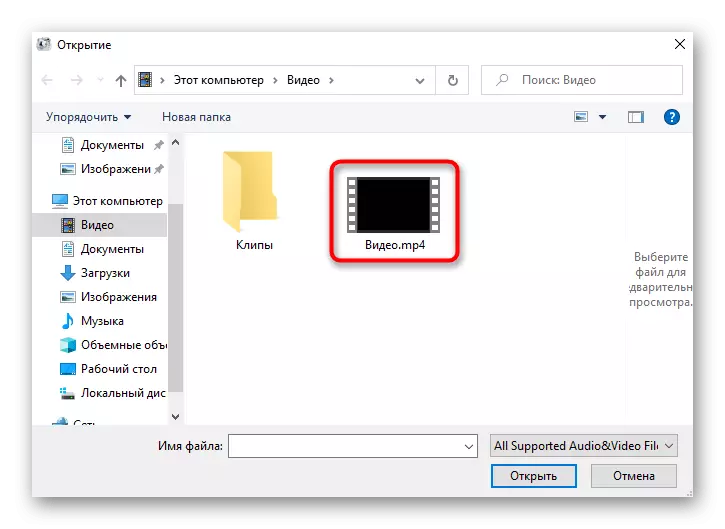
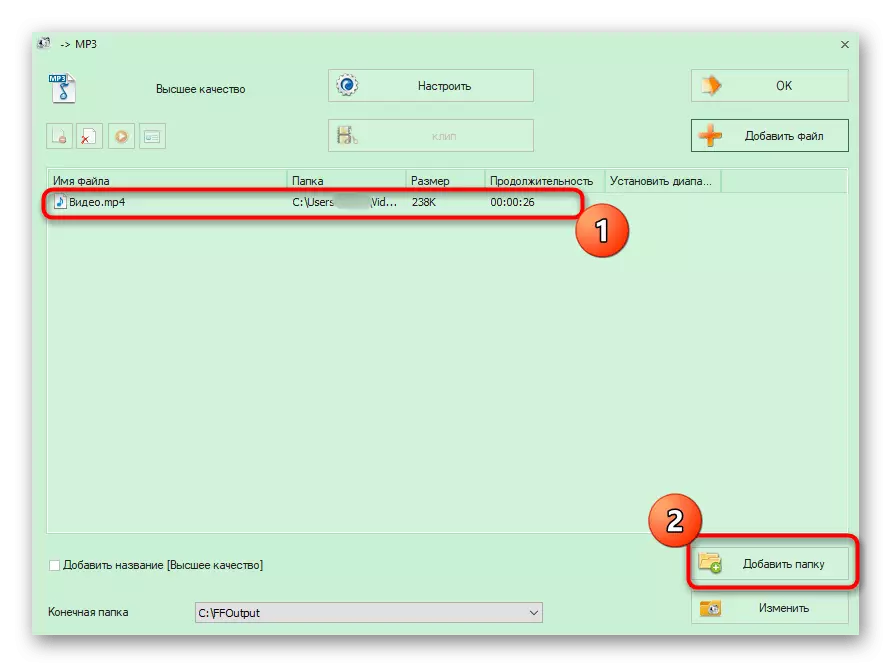
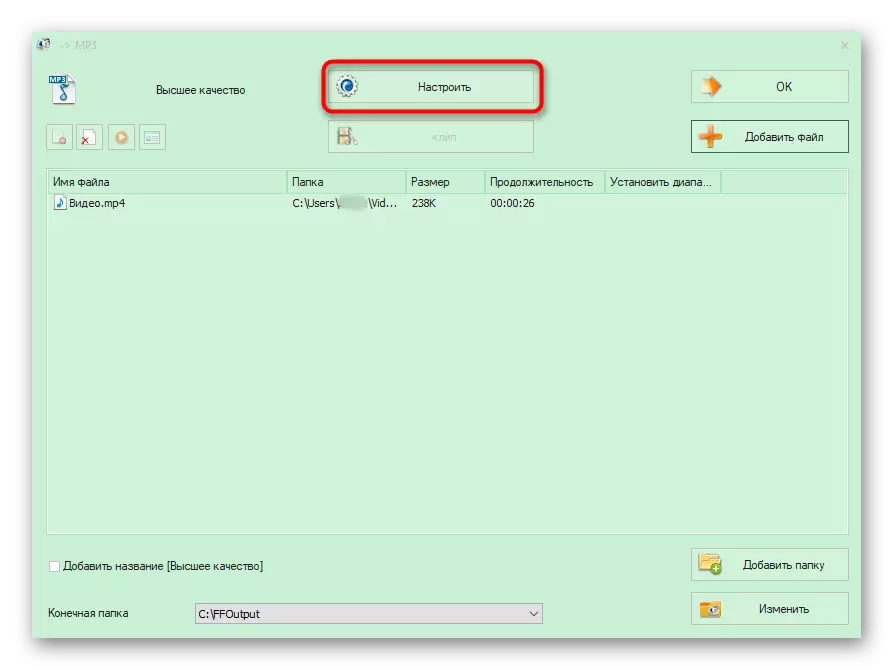
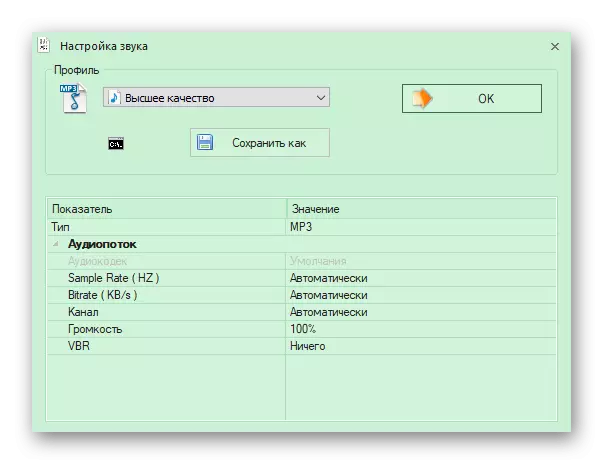
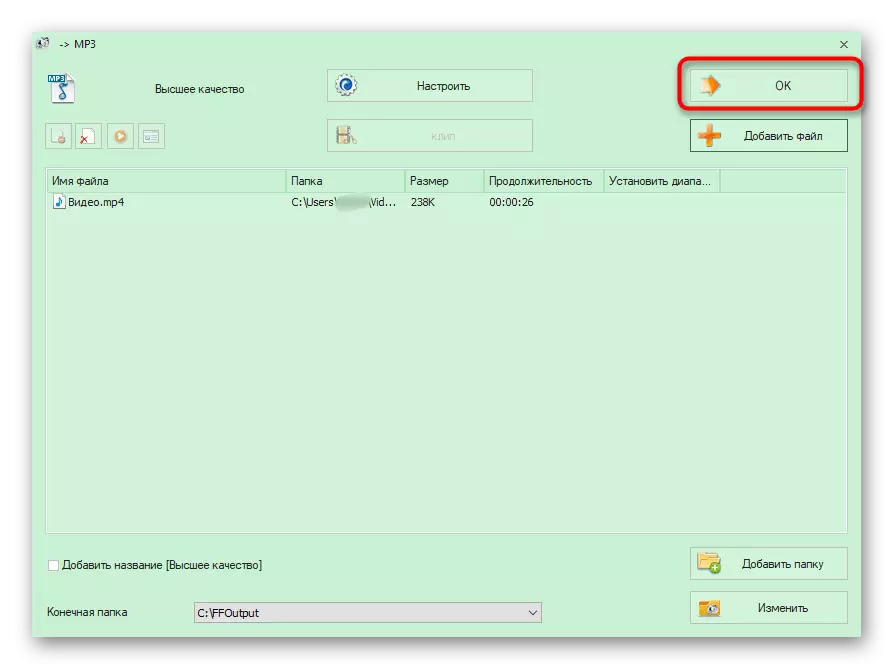
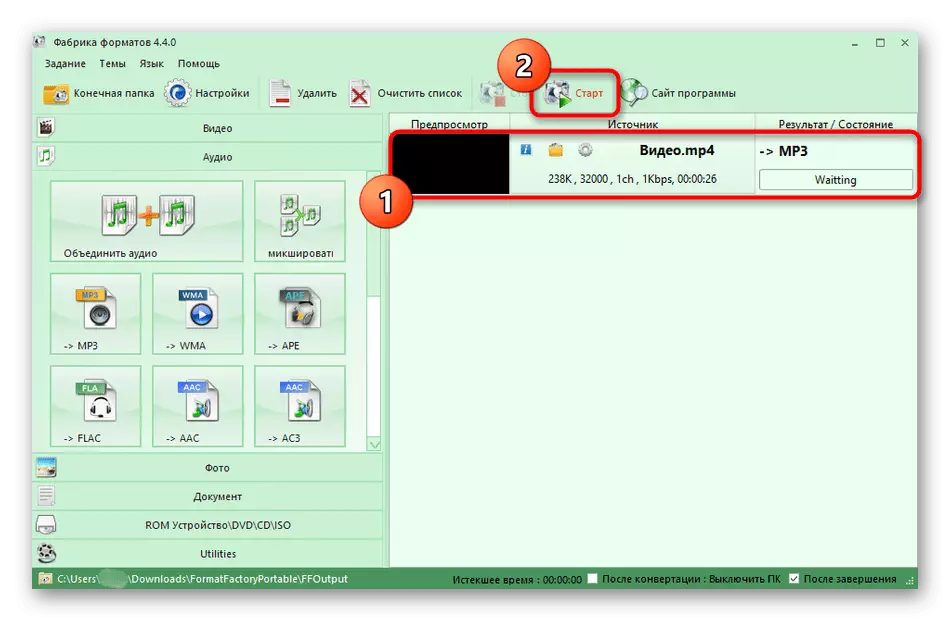
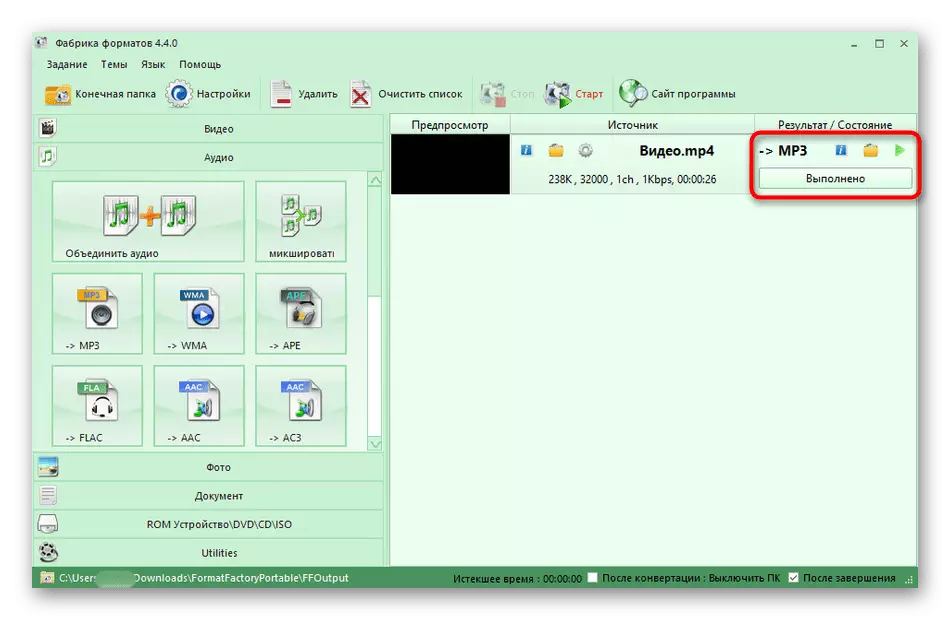
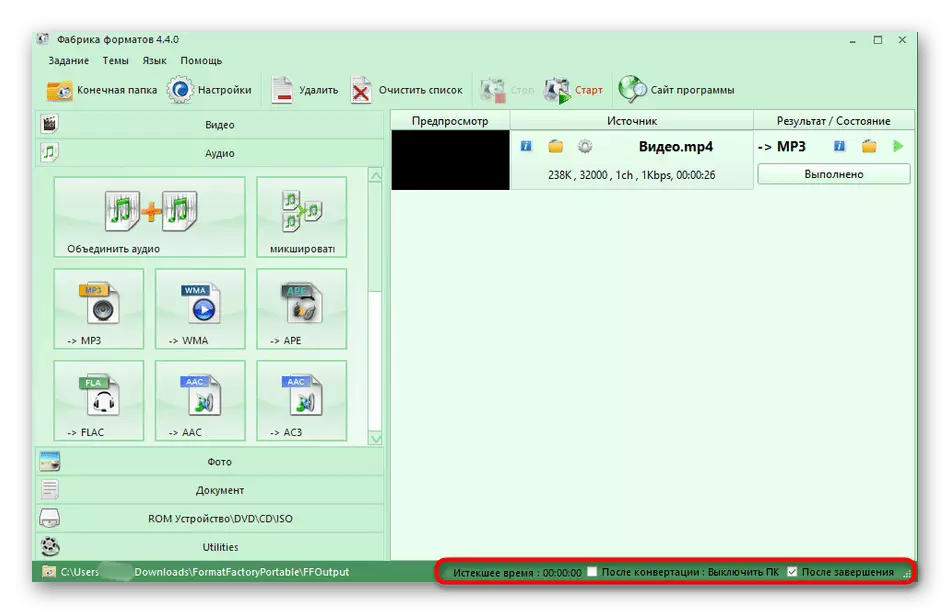
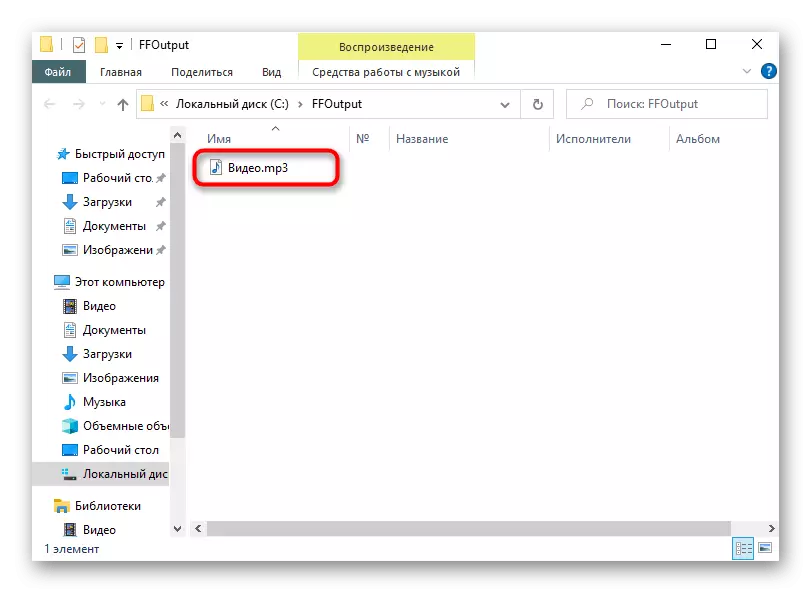
Aðferð 2: Freemake Vídeó Breytir
Freemake Video Converter hefur verkfæri sem geta verið gagnlegar þegar umbreyta myndskeið í tónlist, auk helstu aðgerðir sem felast í svipuðum hugbúnaði til að umbreyta skrám.
- Eftir að hafa sett upp Freemake Video Converter þarftu að nota toppborðið með því að smella þar á "Video" hnappinn til að halda áfram að bæta við skrá.
- Gluggi "Explorer" birtist, þar sem hægt er að finna myndskeið sem eru geymd í einu af formi sem forritið styður.
- Við athugum mikilvægt tól - pruning óþarfur, sem getur verið gagnlegt í þeim aðstæðum þegar óþarfa brot eru til staðar í myndbandinu. Eftir að hafa bætt við skránni skaltu smella á táknið í formi skæri til að opna ritstjóra.
- Notaðu tækjastikuna, aðskilja og fjarlægja brot, og þá endurskoða efnið, vertu viss um að allt væri uppskera rétt.
- Það er aðeins til að velja sniðið fyrir viðskipti, sem fer fram í gegnum botnborðið með því að ýta á "MP3" hnappinn.
- Veldu staðsetningu þar sem þú vilt vista lokið samsetningu og smelltu síðan á "Breyta".
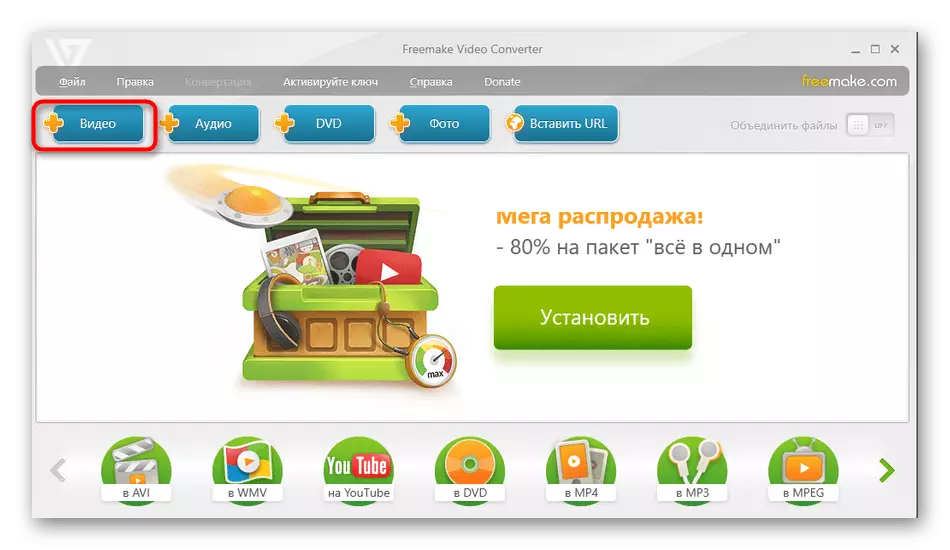
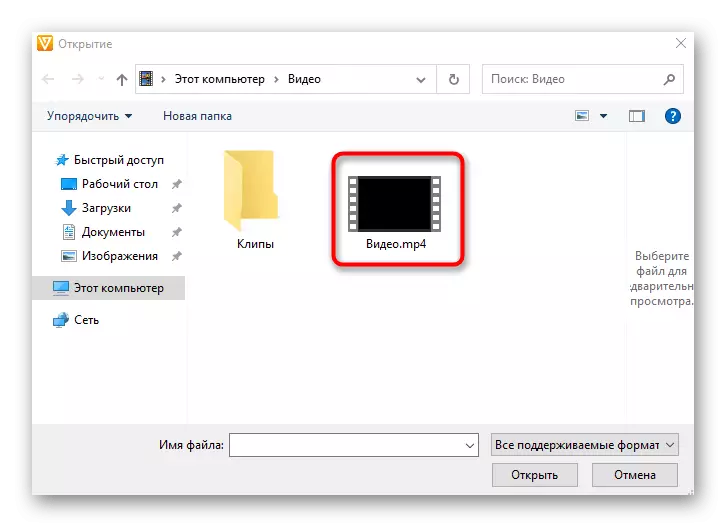
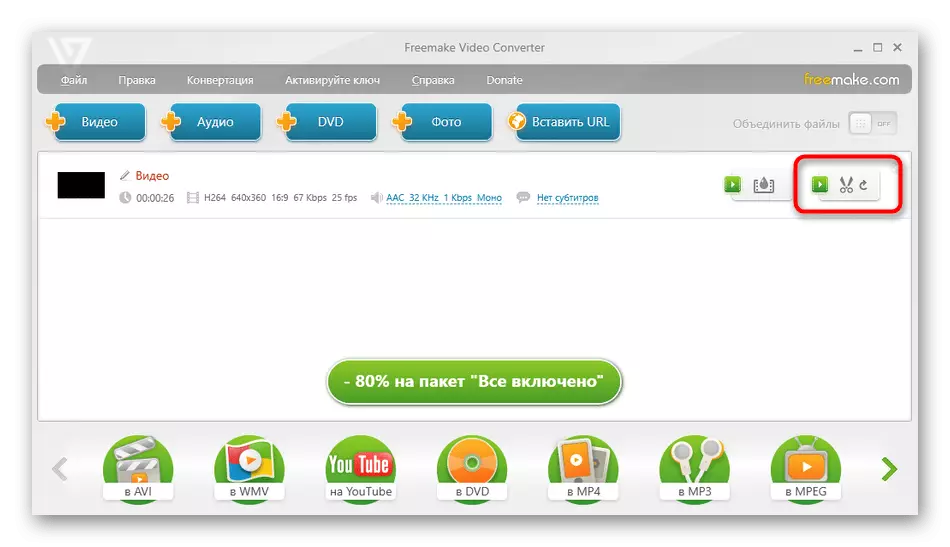
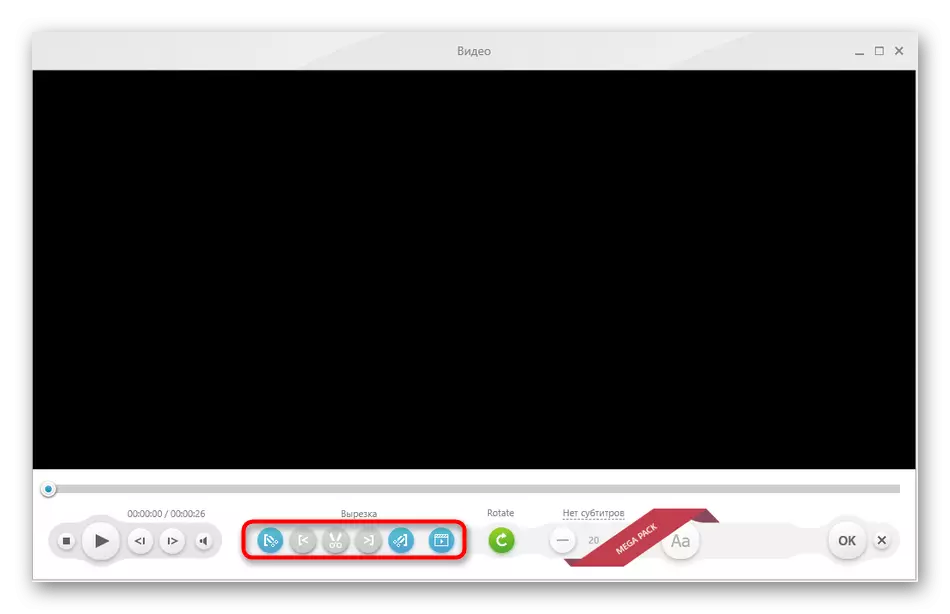
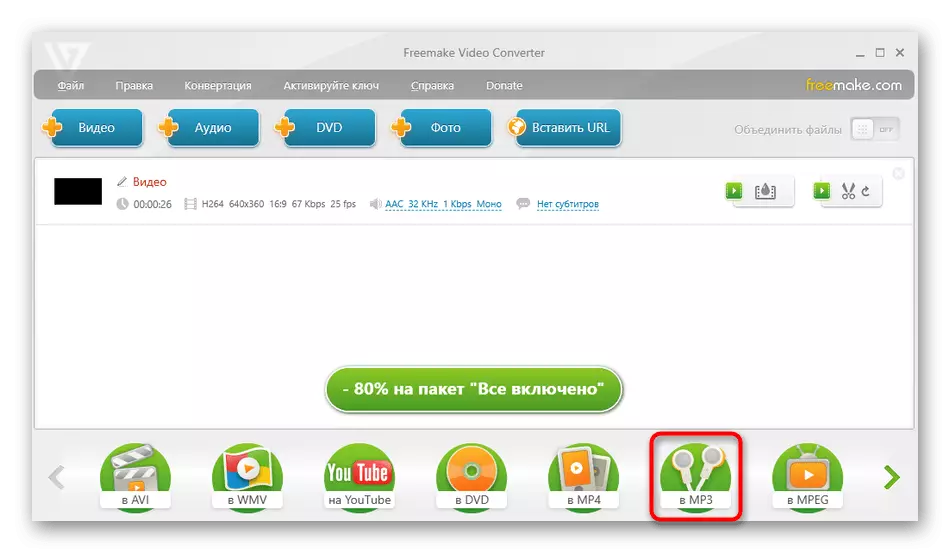
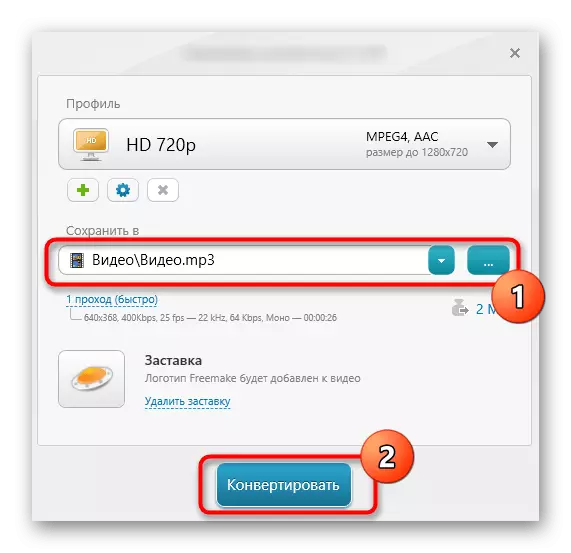
Það er aðeins að bíða eftir lok vinnslu. Ef myndbandið var upphaflega upptekið mikið af diskplássi getur viðskiptaferlið seinkað. Ekkert kemur í veg fyrir tölvu á meðan á öðrum tilgangi stendur, en íhuga að hraði hennar verði sleppt vegna mikillar álags á FreeMake Video Converter örgjörva.
Aðferð 3: hvaða vídeó breytir
Ef fyrri valkosturinn kom ekki út vegna þess að engar viðbótar breytur mp3 skrár áður en byrjað er að vinna, ráðleggjum við þér að borga eftirtekt til hvaða vídeó breytir. Þessi ókeypis hugbúnaður hefur stuðning við vinsælustu snið og nákvæmar sniðstillingar eru í boði.
- Að keyra forritið, þú getur dregið skrárnar á völdu svæði eða smelltu á sérstaklega tilnefndan hnapp til að opna "Explorer".
- Eftir að bæta við, stækkaðu fellivalmyndina, þar sem viðskiptasniðið er valið.
- Í valmyndinni sjálfu skaltu nota flokkun eftir tegundargögnum með því að velja tónlistarskrár.
- Næst, í rétta blokk, veldu MP3.
- Ítarlegar stillingar eru opnar með því að smella á "Audio Settings".
- Nú getur þú ákveðið á merkjamálinu, stillt bitahraða, hljóðrásir.
- Þegar allt er stillt skaltu smella á "Breyta" til að hefja viðskiptin.
- Eftir aðgerðina sem gerð er, mun skrá mun opna með söngleikasamsetningu sem leiðir til þess að hægt sé að hlusta strax.
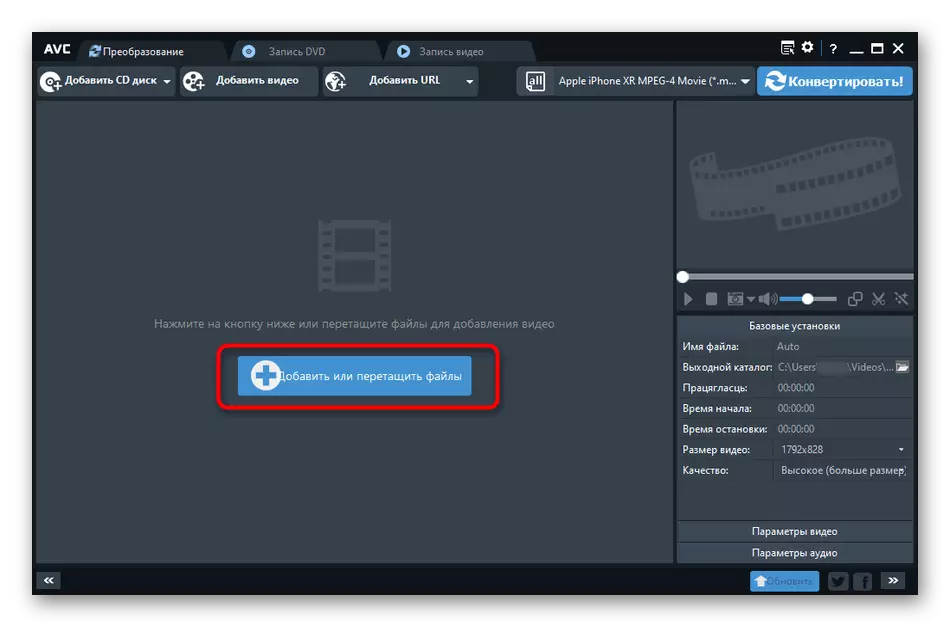
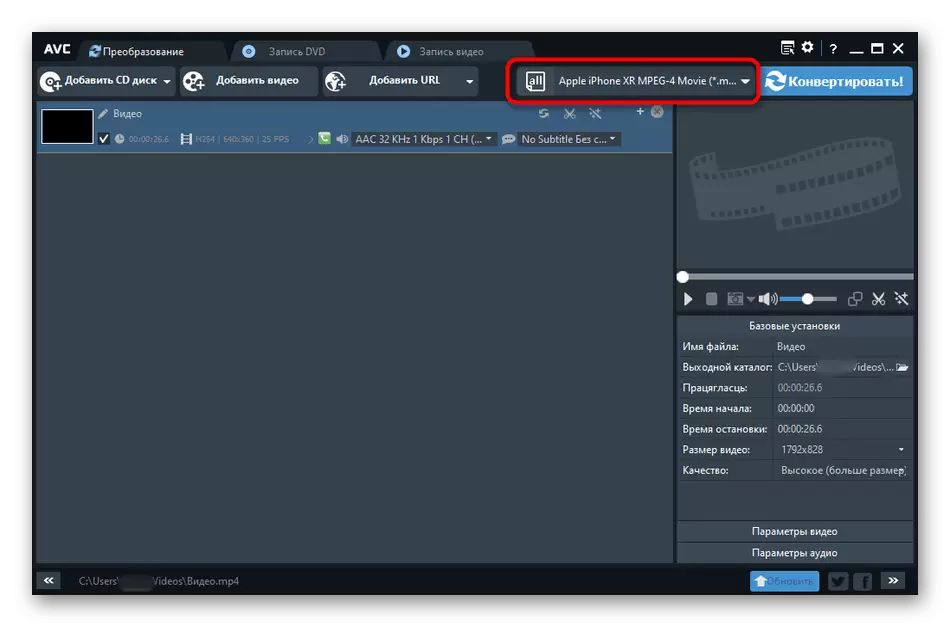
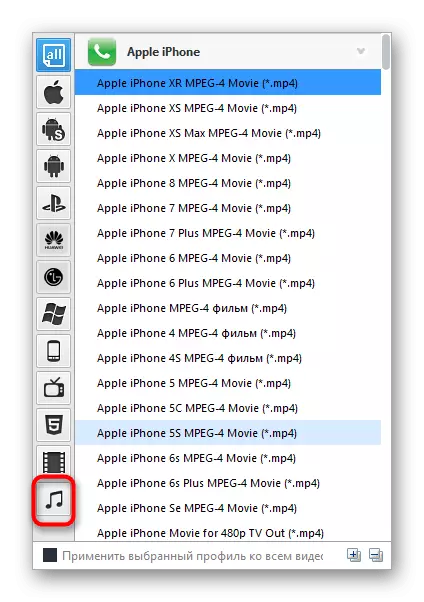
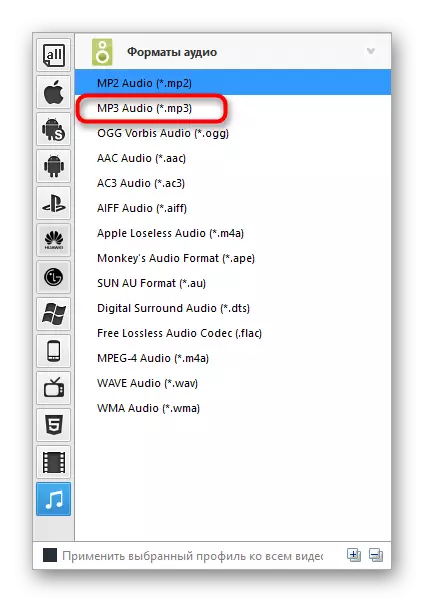
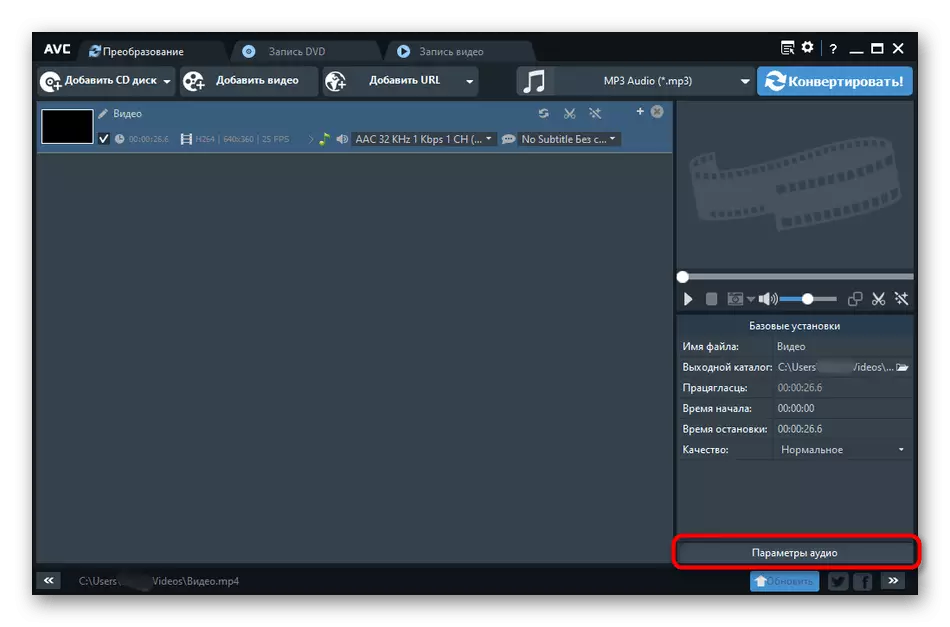
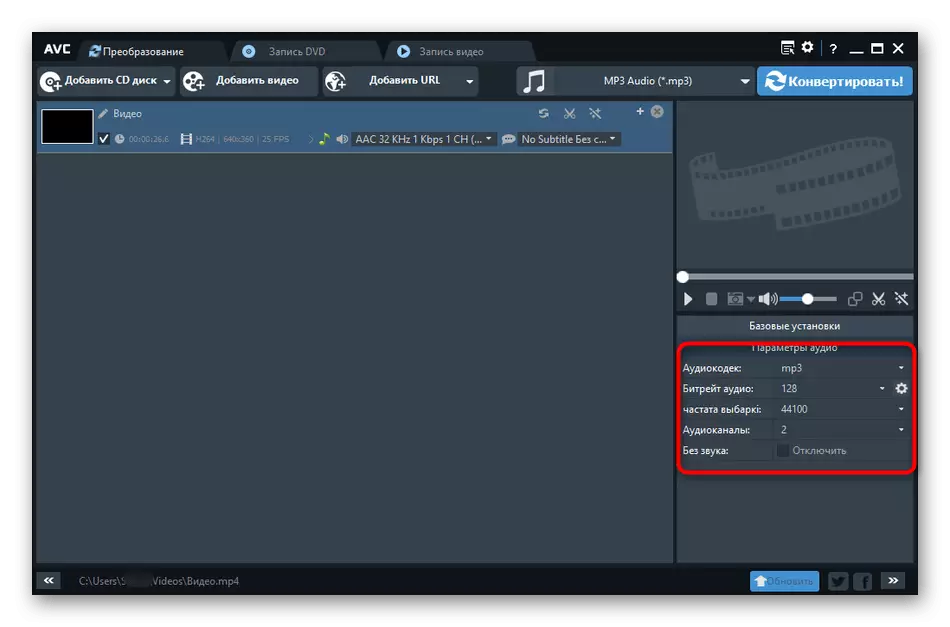
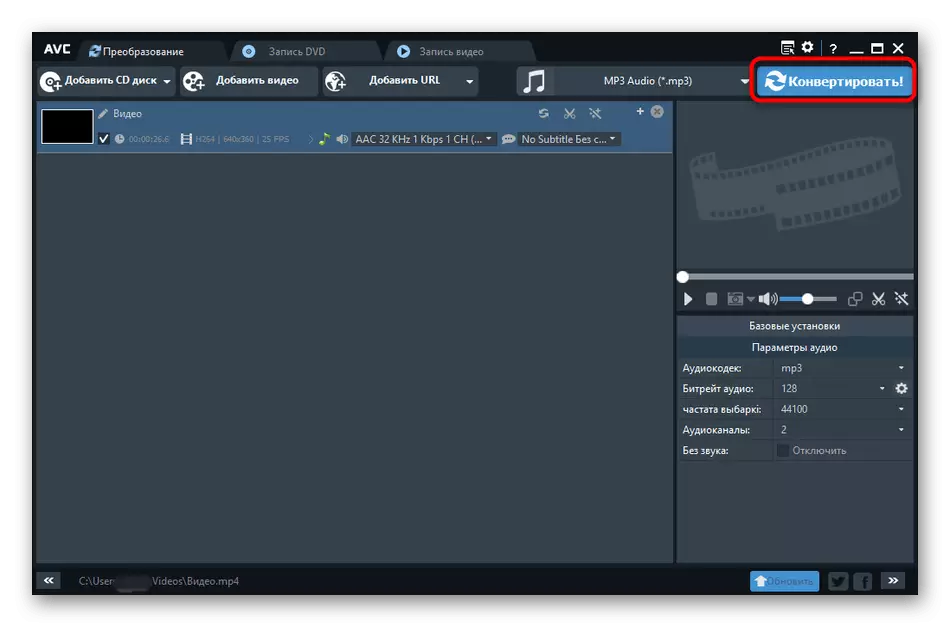
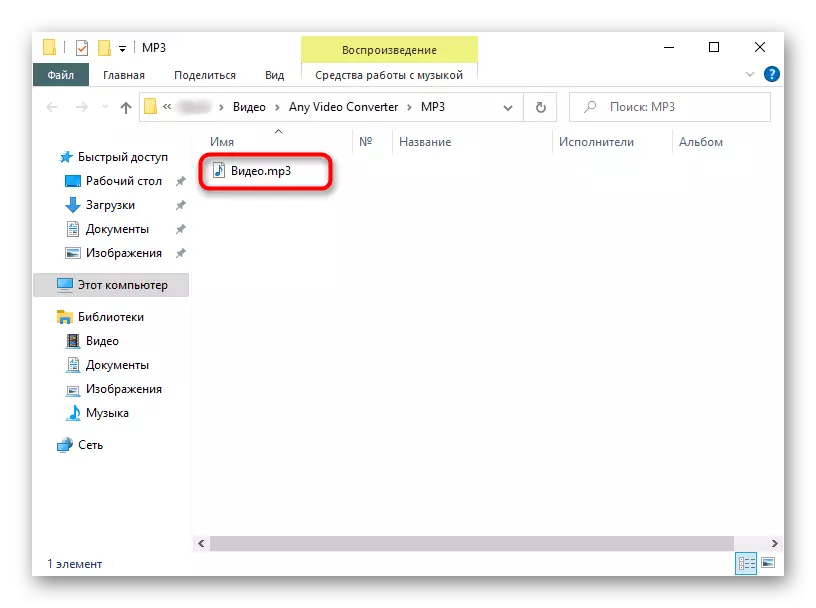
Sem hluti af þessari grein, skoðuðum við aðeins þrjá vinsælustu forritin sem leyfa þér að umbreyta vídeó til MP3, en það eru margt fleira. Allir þeirra eru svipaðar hver öðrum, en eru aðeins mismunandi í blæbrigði. Ef þú hefur ekki þessa valkosti mælum við með að kynna þér endurskoðunina á öðrum svipuðum lausnum á tengilinn hér að neðan.
Lesa meira: Vídeó Umbreytir forrit
